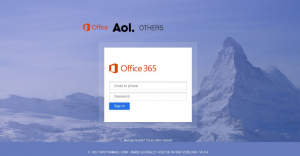 Dieser Artikel wurde erstellt, um zu erklären, was das ist Office365 scamming Umleitung die darauf abzielt, zu stehlen Ihre Büro 365 Anmeldeinformationen von Ihrem Computer.
Dieser Artikel wurde erstellt, um zu erklären, was das ist Office365 scamming Umleitung die darauf abzielt, zu stehlen Ihre Büro 365 Anmeldeinformationen von Ihrem Computer.
Eine neue Form von Phishing Angriffen erkannt worden ist in dem gleichen Thema wie Protonmail eingeführt werden,, aber Display-Aufforderung, die das Opfer fragt seine oder ihre einzugeben Büro 365 Zugangsdaten zum Login. Der Phshing wird angenommen, dass von einer verdächtigen Browser-Erweiterung stammt, ein unerwünschtes Programm auf dem Computer des Opfers installiert, die Werbung oder sogar ein Trojanisches Art von Malware mit Adware-Funktionen zeigt. Wenn Sie sehen, die Büro 365 Aufspringen auf Ihrem Web-Browser, wir empfehlen, dass Sie sofort ein Ergreifen von Maßnahmen konzentrieren sich auf diesen Betrug von Ihrem Computer entfernen.

Threat Zusammenfassung
| Name | Büro 365 "Virus" Seite |
| Art | Phishing Redirect / unerwünschtes Programm |
| kurze Beschreibung | Ziele, um die Einstellungen auf Ihrem Web-Browser, um zu ändern, um es zu verursachen Browser Umleitungen auf eine gefälschte Login-Seite Office365. |
| Symptome | Ihr Browser auftreten können automatische Umleitungen auf eine Webseite, die Sie in Office365 mit Ihrem Benutzernamen und Passwort zur Anmeldung aufgefordert.. |
| Verteilungsmethode | Gebündelte Downloads. Web-Seiten, die sie werben können. |
| Detection Tool |
Überprüfen Sie, ob Ihr System von Malware betroffen ist
Herunterladen
Malware Removal Tool
|
Benutzererfahrung | Abonnieren Sie unseren Forum zu Besprechen Office365 "Virus" Seite. |

Office365 „Virus“ - Wie habe ich es bekommen
Eines der wichtigsten Art und Weise, über die Programme, die auf Web-Seiten verursachen umleitet, wie Büro 365 Betrug wird angenommen, über Software zu bündeln Operationen sein. Diese Arten von Aktivitäten oft Programme von Drittanbietern beteiligt, die von Benutzern häufig heruntergeladen werden. Solche Programme sind Treiber, Media-Playern, Downloader, Wandler und andere kostenlose Hilfsprogramm Sie denken kann,. Sie kommen oft mit Ad-unterstützten Programmen und PUPs eingebettet, die als scheinbar legitime Software geschickt maskiert sind, die an die Installateure dieser Programme hinzugefügt wird. Eine solche Software kann eine sein, die die Office365 Phishing-Bildschirme auf den Opfer-PCs führt. Aber es ist nicht einfach, diese Programme zu erkennen, wenn Sie Freeware installieren, da sie oft sind gut innerhalb der verdeckten "Advanced" oder "Custom" Installationsmodi.
Ein weiteres Verfahren und Szenario, über das die Büro 365 kann auf Ihrem Computersystem verteilt werden, wenn Sie versucht haben, auf einem Web-Link, um ein Dokument zum Herunterladen durch Klicken und haben folgende Mitteilung erhalten:
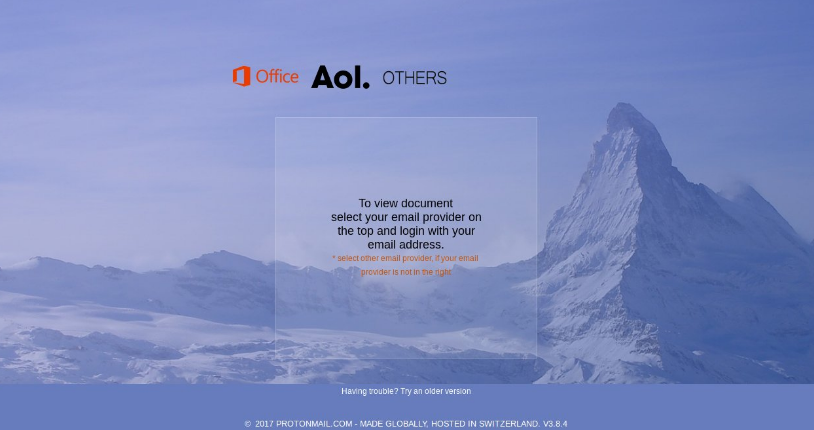
Solche Web-Links können Sie auf die Online-Anzeige jeglicher Form von scheinbar wichtigem Dokument von etwas wie eine Rechnung zu tun, als per E-Mail an Ihren geschickt führen, Erhalt oder dringend etwas.

Office365 Phishing „Virus“ – Analyse
Wenn auf Ihrem Computer installiert, der Office365 umleiten Virus kann sofort beginnen verschiedene Aspekte des Computers zu ändern. Die Software kann geplante Aufgaben erstellen oder den Windows-Registrierungs-Editor ändern, so dass es einige bestimmten Dateien automatisch beim Systemstart ausgeführt werden.
Neben Ändern der Windows-, die Office365 umleiten PUP können Sie auch dafür stark Ihren Web-Browser und Ihre Startseite ändern, neue Registerkarte und andere Segmente des Browsers, so dass Sie verdächtigten Fremd Suchmaschinen, um verschiedene advertisemetns zu sehen, benutzen.
Außerdem, der Office365 pop-up „Virus“ kann auch verschiedene Arten von Tracking-Technologien auf Ihrem Web-Browser mit dem Ziel einführen zu erhalten Ihrem:
- Online Suchverlauf.
- Online Browser-Verlauf.
- Online Klicks.
- Keystrokes Sie trat in Ihrem Browser.
- Anzeigen, die Sie geklickt haben auf.
Diese Technologien können durch die Office365 „Virus“ verwendet werden, um auf verschiedene Arten von Anzeigen auf Ihrem Computer zu verursachen. Die wichtigste davon ist die gefälschte Office365 Login-Seite, die ähnelt dem, die von Protonmail. Die Seite erscheint wie die folgenden:
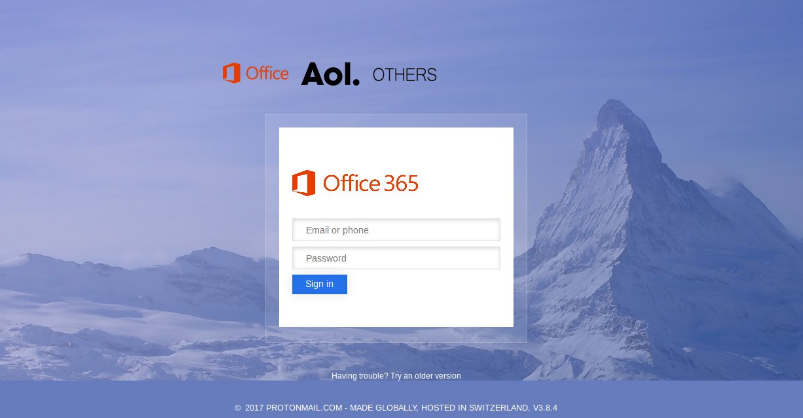
Aber Office365 ist nicht das einzige Ziel der Cyber-Kriminellen, die hinter dieser Phishing-Attacke sind. Sie fügen hinzu, auch andere Formen Anmelden, hoffentlich Ihre Anmeldeinformationen anderer Dienste zu stehlen Sie in Protokollierung werden könnten ausgetrickst in. Die Haupt Nachahmung dieser Phishing-Nachrichten ist die anonyme E-Mail-Dienst Protonmail und der Anmelde-Bildschirm sogar fügt © 2017 PROTONMAIL.COM darunter, um Vertrauen zu erhöhen:
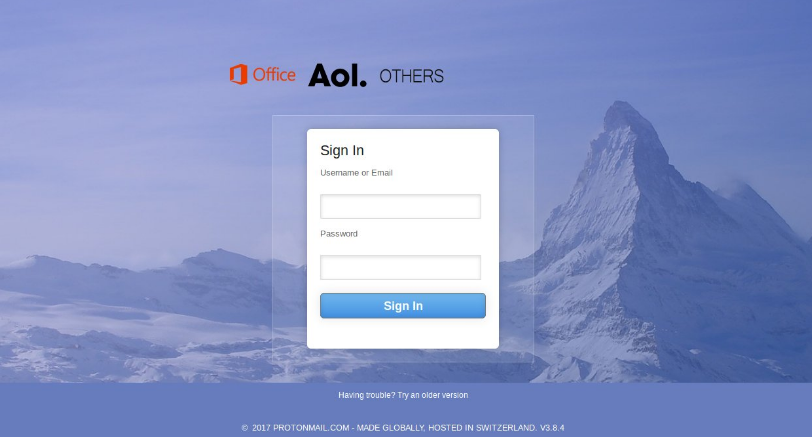
Wenn Sie den folgenden Bildschirm sehen, es ist sehr wichtig, keine Benutzernamen und Passwörter in ihr entery und sofort Ihren Computer auf Malware überprüfen, um sicherzustellen, dass es geschützt ist und Sie keine mehr Phishing-Versuche auf Ihre Zugangsdaten sehen.

So entfernen und Stopp Office365 Phishing-Versuche
Für den Fall, dass Sie gefälschte Dropbox gesehen haben, Facebook, Protonmail, und andere Arten von gefälschten E-Mail, die Sie auf diese gefälschten Webseiten übertragen haben, es ist äußerst wichtig, dass Sie die notwendigen Änderungen vor Spam-Nachrichten in Zukunft zu stoppen. Um zu erfahren, wie Sie das tun können, Wir empfehlen Ihnen, lesen Sie den entsprechenden Artikel unter dem Ziel Sie bleiben geschützt gegen Phishing und bösartige E-Mails in Zukunft zu helfen:
verbunden: Wie Sie sich vor Phishing oder bösartige E-Mail schützen
Jedoch, wenn Sie auch die automatische Browser-Umleitungen auf Ihrem Computer sehen, dass führen Sie direkt zu den Webseiten, wie die gefälschte Office365 Login-Seite, es ist dringend notwendig, dass Sie folgen Sie den Anweisungen zum Entfernen unter Ein potenziell unerwünschten Programme oder Malware zu entfernen, die diese Phishing-Seiten verursachen können angezeigt werden. Wenn die manuelle Entfernung Anweisungen nicht funktionieren und Sie immer noch Anzeigen und Umleitungen erleben, es wird empfohlen, einen Scan mit einer professionellen Anti-Malware-Software auf Ihrem PC läuft. Es wird Ihren Computer automatisch scannen und Malware oder Adware suchen, die derzeit auf Ihrem Computer wohnhaft sein kann.
- Fenster
- Mac OS X
- Google Chrome
- Mozilla Firefox
- Microsoft Edge-
- Safari
- Internet Explorer
- Stop-Popups stoppen
So entfernen Sie Office365 "Virus" Seite von Windows.
Schritt 1: Scan für Office365 "Virus" Seite mit SpyHunter Anti-Malware-Tool



Schritt 2: Starten Sie Ihren PC im abgesicherten Modus





Schritt 3: Deinstallieren Office365 "Virus" Seite und zugehörige Software unter Windows
Deinstallationsschritte für Windows 11



Deinstallationsschritte für Windows 10 und ältere Versionen
Hier ist ein Verfahren, in wenigen einfachen Schritten der in der Lage sein sollte, die meisten Programme deinstallieren. Egal ob Sie mit Windows arbeiten 10, 8, 7, Vista oder XP, diese Schritte werden den Job zu erledigen. Ziehen Sie das Programm oder den entsprechenden Ordner in den Papierkorb kann eine sehr schlechte Entscheidung. Wenn Sie das tun, Bits und Stücke des Programms zurückbleiben, und das kann zu instabilen Arbeit von Ihrem PC führen, Fehler mit den Dateitypzuordnungen und anderen unangenehmen Tätigkeiten. Der richtige Weg, um ein Programm von Ihrem Computer zu erhalten, ist es zu deinstallieren. Um das zu tun:


 Folgen Sie den Anweisungen oben und Sie werden erfolgreich die meisten Programme deinstallieren.
Folgen Sie den Anweisungen oben und Sie werden erfolgreich die meisten Programme deinstallieren.
Schritt 4: Bereinigen Sie alle Register, Created by Office365 "Virus" Page on Your PC.
Die in der Regel gezielt Register von Windows-Rechnern sind die folgenden:
- HKEY_LOCAL_MACHINE Software Microsoft Windows Currentversion Run
- HKEY_CURRENT_USER Software Microsoft Windows Currentversion Run
- HKEY_LOCAL_MACHINE Software Microsoft Windows Currentversion RunOnce
- HKEY_CURRENT_USER Software Microsoft Windows Currentversion RunOnce
Sie können auf sie zugreifen, indem Sie den Windows-Registrierungs-Editor und löschen Sie alle Werte öffnen, erstellt von Office365 "Virus" Seite gibt. Dies kann passieren, darunter indem Sie die Schritte:


 Spitze: Um einen Virus erstellten Wert zu finden, Sie können sich auf der rechten Maustaste und klicken Sie auf "Ändern" um zu sehen, welche Datei es wird ausgeführt. Ist dies der Virus Speicherort, Entfernen Sie den Wert.
Spitze: Um einen Virus erstellten Wert zu finden, Sie können sich auf der rechten Maustaste und klicken Sie auf "Ändern" um zu sehen, welche Datei es wird ausgeführt. Ist dies der Virus Speicherort, Entfernen Sie den Wert.
Anleitung zum Entfernen von Videos für Office365 "Virus" Seite (Fenster).
Office365 loswerden "Virus" Seite von Mac OS X..
Schritt 1: Deinstallieren Office365 "Virus" Seite und entfernen Sie zugehörige Dateien und Objekte





Ihr Mac zeigt Ihnen dann eine Liste der Elemente, die automatisch gestartet werden, wenn Sie sich einloggen. Geben Sie für verdächtige Apps identisch oder ähnlich Office365 "Virus" Seite. Überprüfen Sie die App, die Sie vom Laufen automatisch beenden möchten und wählen Sie dann auf der Minus ("-") Symbol, um es zu verstecken.
- Gehe zu Finder.
- In der Suchleiste den Namen der Anwendung, die Sie entfernen möchten,.
- Oberhalb der Suchleiste ändern, um die zwei Drop-Down-Menüs "Systemdateien" und "Sind inklusive" so dass Sie alle Dateien im Zusammenhang mit der Anwendung sehen können, das Sie entfernen möchten. Beachten Sie, dass einige der Dateien nicht in der App in Beziehung gesetzt werden kann, so sehr vorsichtig sein, welche Dateien Sie löschen.
- Wenn alle Dateien sind verwandte, halte das ⌘ + A Tasten, um sie auszuwählen und fahren sie dann zu "Müll".
Für den Fall, können Sie nicht entfernen Office365 "Virus" Seite über Schritt 1 über:
Für den Fall, können Sie nicht die Virus-Dateien und Objekten in Ihren Anwendungen oder an anderen Orten finden wir oben gezeigt haben, Sie können in den Bibliotheken Ihres Mac für sie manuell suchen. Doch bevor dies zu tun, bitte den Disclaimer unten lesen:



Sie können den gleichen Vorgang mit den folgenden anderen wiederholen Bibliothek Verzeichnisse:
→ ~ / Library / Launchagents
/Library / LaunchDaemons
Spitze: ~ ist es absichtlich, denn es führt mehr LaunchAgents- zu.
Schritt 2: Scannen und entfernen Office365 "Virus" Auslagerungsdateien von Ihrem Mac
Wenn Sie mit Problemen konfrontiert, auf Ihrem Mac als Folge unerwünschten Skripte und Programme wie Office365 "Virus" Seite, der empfohlene Weg, um die Bedrohung zu beseitigen ist durch ein Anti-Malware-Programm. SpyHunter für Mac bietet erweiterte Sicherheitsfunktionen sowie andere Module, die die Sicherheit Ihres Mac verbessern und ihn in Zukunft schützen.
Anleitung zum Entfernen von Videos für Office365 "Virus" Seite (Mac)
entfernen Office365 "Virus" Seite von Google Chrome.
Schritt 1: Starten Sie Google Chrome und öffnen Sie das Drop-Menü

Schritt 2: Bewegen Sie den Mauszeiger über "Werkzeuge" und dann aus dem erweiterten Menü wählen "Extensions"

Schritt 3: Aus der geöffneten "Extensions" Menü suchen Sie die unerwünschte Erweiterung und klicken Sie auf den "Entfernen" Taste.

Schritt 4: Nach der Erweiterung wird entfernt, Neustart von Google Chrome durch Schließen sie aus dem roten "X" Schaltfläche in der oberen rechten Ecke und starten Sie es erneut.
Löschen Sie Office365 "Virus" Seite von Mozilla Firefox.
Schritt 1: Starten Sie Mozilla Firefox. Öffnen Sie das Menü Fenster:

Schritt 2: Wählen Sie das "Add-ons" Symbol aus dem Menü.

Schritt 3: Wählen Sie die unerwünschte Erweiterung und klicken Sie auf "Entfernen"

Schritt 4: Nach der Erweiterung wird entfernt, Neustart Mozilla Firefox durch Schließen sie aus dem roten "X" Schaltfläche in der oberen rechten Ecke und starten Sie es erneut.
Deinstallieren Office365 "Virus" Seite von Microsoft Edge.
Schritt 1: Starten Sie den Edge-Browser.
Schritt 2: Öffnen Sie das Drop-Menü, indem Sie auf das Symbol in der oberen rechten Ecke klicken.

Schritt 3: Wählen Sie im Dropdown-Menü wählen "Extensions".

Schritt 4: Wählen Sie die mutmaßlich bösartige Erweiterung aus, die Sie entfernen möchten, und klicken Sie dann auf das Zahnradsymbol.

Schritt 5: Entfernen Sie die schädliche Erweiterung, indem Sie nach unten scrollen und dann auf Deinstallieren klicken.

entfernen Office365 "Virus" Seite von Safari
Schritt 1: Starten Sie die Safari-App.
Schritt 2: Nachdem Sie den Mauszeiger an den oberen Rand des Bildschirms schweben, Klicken Sie auf den Safari-Text, um das Dropdown-Menü zu öffnen.
Schritt 3: Wählen Sie im Menü, klicke auf "Einstellungen".

Schritt 4: Danach, Wählen Sie die Registerkarte Erweiterungen.

Schritt 5: Klicken Sie einmal auf die Erweiterung, die Sie entfernen möchten.
Schritt 6: Klicken Sie auf 'Deinstallieren'.

Ein Popup-Fenster erscheint, die um Bestätigung zur Deinstallation die Erweiterung. Wählen 'Deinstallieren' wieder, und die Office365 "Virus" Seite wird entfernt.
Beseitigen Sie Office365 "Virus" Seite aus dem Internet Explorer.
Schritt 1: Starten Sie Internet Explorer.
Schritt 2: Klicken Sie auf das Zahnradsymbol mit der Bezeichnung "Extras", um das Dropdown-Menü zu öffnen, und wählen Sie "Add-ons verwalten".

Schritt 3: Im Fenster 'Add-ons verwalten'.

Schritt 4: Wählen Sie die Erweiterung aus, die Sie entfernen möchten, und klicken Sie dann auf "Deaktivieren".. Ein Pop-up-Fenster wird angezeigt, Ihnen mitzuteilen, dass Sie die ausgewählte Erweiterung sind zu deaktivieren, und einige weitere Add-ons kann auch deaktiviert werden. Lassen Sie alle Felder überprüft, und klicken Sie auf 'Deaktivieren'.

Schritt 5: Nachdem die unerwünschte Verlängerung wurde entfernt, Starten Sie den Internet Explorer neu, indem Sie ihn über die rote Schaltfläche "X" in der oberen rechten Ecke schließen und erneut starten.
Entfernen Sie Push-Benachrichtigungen aus Ihren Browsern
Deaktivieren Sie Push-Benachrichtigungen von Google Chrome
So deaktivieren Sie Push-Benachrichtigungen im Google Chrome-Browser, folgen Sie bitte den nachstehenden Schritten:
Schritt 1: Gehe zu Einstellungen in Chrome.

Schritt 2: In den Einstellungen, wählen "Erweiterte Einstellungen":

Schritt 3: Klicken "Inhaltseinstellungen":

Schritt 4: Öffnen Sie “Benachrichtigungen":

Schritt 5: Klicken Sie auf die drei Punkte und wählen Sie Blockieren, Ändern oder Löschen Optionen:

Entfernen Sie Push-Benachrichtigungen in Firefox
Schritt 1: Gehen Sie zu Firefox-Optionen.

Schritt 2: Gehe zu den Einstellungen", Geben Sie "Benachrichtigungen" in die Suchleiste ein und klicken Sie auf "Einstellungen":

Schritt 3: Klicken Sie auf einer Site, auf der Benachrichtigungen gelöscht werden sollen, auf "Entfernen" und dann auf "Änderungen speichern".

Beenden Sie Push-Benachrichtigungen in Opera
Schritt 1: In der Oper, Presse ALT + P um zu Einstellungen zu gehen.

Schritt 2: In Einstellung suchen, Geben Sie "Inhalt" ein, um zu den Inhaltseinstellungen zu gelangen.

Schritt 3: Benachrichtigungen öffnen:

Schritt 4: Machen Sie dasselbe wie bei Google Chrome (unten erklärt):

Beseitigen Sie Push-Benachrichtigungen auf Safari
Schritt 1: Öffnen Sie die Safari-Einstellungen.

Schritt 2: Wählen Sie die Domain aus, von der Sie Push-Popups möchten, und wechseln Sie zu "Verweigern" von "ermöglichen".
Büro 365 "Virus" Page-FAQ
What Is Office365 "Virus" Seite?
Das Office365 "Virus" Seitenbedrohung ist Adware oder Browser Redirect Virus.
Es kann Ihren Computer erheblich verlangsamen und Werbung anzeigen. Die Hauptidee ist, dass Ihre Informationen wahrscheinlich gestohlen werden oder mehr Anzeigen auf Ihrem Gerät erscheinen.
Die Entwickler solcher unerwünschten Apps arbeiten mit Pay-per-Click-Schemata, um Ihren Computer dazu zu bringen, riskante oder verschiedene Arten von Websites zu besuchen, mit denen sie möglicherweise Geld verdienen. Aus diesem Grund ist es ihnen egal, welche Arten von Websites in den Anzeigen angezeigt werden. Dies macht ihre unerwünschte Software indirekt riskant für Ihr Betriebssystem.
What Are the Symptoms of Office365 "Virus" Seite?
Es gibt verschiedene Symptome, nach denen gesucht werden muss, wenn diese bestimmte Bedrohung und auch unerwünschte Apps im Allgemeinen aktiv sind:
Symptom #1: Ihr Computer kann langsam werden und allgemein eine schlechte Leistung aufweisen.
Symptom #2: Sie haben Symbolleisten, Add-Ons oder Erweiterungen in Ihren Webbrowsern, an die Sie sich nicht erinnern können.
Symptom #3: Sie sehen alle Arten von Anzeigen, wie werbefinanzierte Suchergebnisse, Popups und Weiterleitungen werden zufällig angezeigt.
Symptom #4: Auf Ihrem Mac installierte Apps werden automatisch ausgeführt und Sie können sich nicht erinnern, sie installiert zu haben.
Symptom #5: In Ihrem Task-Manager werden verdächtige Prozesse ausgeführt.
Wenn Sie eines oder mehrere dieser Symptome sehen, Dann empfehlen Sicherheitsexperten, Ihren Computer auf Viren zu überprüfen.
Welche Arten von unerwünschten Programmen gibt es??
Laut den meisten Malware-Forschern und Cyber-Sicherheitsexperten, Die Bedrohungen, die derzeit Ihr Gerät beeinträchtigen können, können sein betrügerische Antivirensoftware, Adware, Browser-Hijacker, Clicker, gefälschte Optimierer und alle Formen von PUPs.
Was tun, wenn ich eine habe "Virus" wie Office365 "Virus" Seite?
Mit wenigen einfachen Aktionen. Zuallererst, Befolgen Sie unbedingt diese Schritte:
Schritt 1: Finden Sie einen sicheren Computer und verbinden Sie es mit einem anderen Netzwerk, nicht der, mit dem Ihr Mac infiziert war.
Schritt 2: Ändern Sie alle Ihre Passwörter, ausgehend von Ihren E-Mail-Passwörtern.
Schritt 3: Aktivieren Zwei-Faktor-Authentifizierung zum Schutz Ihrer wichtigen Konten.
Schritt 4: Rufen Sie Ihre Bank an Ändern Sie Ihre Kreditkartendaten (Geheim Code, usw.) wenn Sie Ihre Kreditkarte für Online-Einkäufe gespeichert oder mit Ihrer Karte Online-Aktivitäten durchgeführt haben.
Schritt 5: Stellen Sie sicher, dass Rufen Sie Ihren ISP an (Internetprovider oder -anbieter) und bitten Sie sie, Ihre IP-Adresse zu ändern.
Schritt 6: Ändere dein WLAN Passwort.
Schritt 7: (Fakultativ): Stellen Sie sicher, dass Sie alle mit Ihrem Netzwerk verbundenen Geräte auf Viren prüfen und diese Schritte wiederholen, wenn sie betroffen sind.
Schritt 8: Installieren Sie Anti-Malware Software mit Echtzeitschutz auf jedem Gerät, das Sie haben.
Schritt 9: Versuchen Sie, keine Software von Websites herunterzuladen, von denen Sie nichts wissen, und halten Sie sich von diesen fern Websites mit geringer Reputation im allgemeinen.
Wenn Sie diese Empfehlungen befolgen, Ihr Netzwerk und alle Geräte werden erheblich sicherer gegen Bedrohungen oder informationsinvasive Software und auch in Zukunft virenfrei und geschützt.
How Does Office365 "Virus" Page Work?
Einmal installiert, Büro 365 "Virus" Page can Daten sammeln Verwendung Tracker. Bei diesen Daten handelt es sich um Ihre Surfgewohnheiten, B. die von Ihnen besuchten Websites und die von Ihnen verwendeten Suchbegriffe. Sie werden dann verwendet, um Sie gezielt mit Werbung anzusprechen oder Ihre Informationen an Dritte zu verkaufen.
Büro 365 "Virus" Page can also Laden Sie andere Schadsoftware auf Ihren Computer herunter, wie Viren und Spyware, Dies kann dazu verwendet werden, Ihre persönlichen Daten zu stehlen und riskante Werbung anzuzeigen, die möglicherweise auf Virenseiten oder Betrug weiterleiten.
Is Office365 "Virus" Page Malware?
Die Wahrheit ist, dass Welpen (Adware, Browser-Hijacker) sind keine Viren, kann aber genauso gefährlich sein da sie Ihnen möglicherweise Malware-Websites und Betrugsseiten anzeigen und Sie dorthin weiterleiten.
Viele Sicherheitsexperten klassifizieren potenziell unerwünschte Programme als Malware. Dies liegt an den unerwünschten Effekten, die PUPs verursachen können, B. das Anzeigen störender Werbung und das Sammeln von Benutzerdaten ohne das Wissen oder die Zustimmung des Benutzers.
Über Office365 "Virus" Seitenrecherche
Die Inhalte, die wir auf SensorsTechForum.com veröffentlichen, dieses Office365 "Virus" Anleitung zum Entfernen der Seite enthalten, ist das Ergebnis umfangreicher Recherchen, harte Arbeit und die Hingabe unseres Teams, Ihnen zu helfen, das Spezifische zu entfernen, Adware-bezogenes Problem, und stellen Sie Ihren Browser und Ihr Computersystem wieder her.
Wie haben wir die Recherche zu Office365 durchgeführt "Virus" Seite?
Bitte beachten Sie, dass unsere Forschung auf unabhängigen Untersuchungen basiert. Wir stehen in Kontakt mit unabhängigen Sicherheitsforschern, Dank dessen erhalten wir täglich Updates über die neueste Malware, Adware, und Browser-Hijacker-Definitionen.
Weiter, die Forschung hinter Office365 "Virus" Page threat is backed with Virustotal.
Um diese Online-Bedrohung besser zu verstehen, Bitte lesen Sie die folgenden Artikel, die sachkundige Details bieten.


